Obtenga un escaneo gratuito y verifique si su computadora está infectada.
ELIMÍNELO AHORAPara usar el producto con todas las funciones, debe comprar una licencia para Combo Cleaner. 7 días de prueba gratuita limitada disponible. Combo Cleaner es propiedad y está operado por RCS LT, la empresa matriz de PCRisk.
Instrucciones para eliminar el virus FastSupport
¿Qué es FastSupport?
FastSupport es un sitio web legítimo que ofrece un servicio informático de acceso remoto a través de la herramienta GoToAssist. Tenga en cuenta que, aunque este sitio sea legítimo, los ciberdelincuentes se aprovechan para obtener beneficios.

Los servicios de acceso remoto son normalmente fiables y populares. De entre los más populares, destacan TeamViewer, LogMeIn, etc. Normalmente, hay ciberdelincuentes que se aprovechan a veces con las estafas de "soporte técnico". Los usuarios se encuentran con sitios web engañosos que cargan aleatoriamente y dicen que el sistema está dañado. Luego se les insta a contactar con un servicio técnico mediante varios números de teléfono. Después de llar, se pide a los usuarios permitir el acceso remoto a ciberdelincuentes (quienes se hacen pasar por "técnicos cualificados") para acceder a sus sistemas a través de FastSupport (u otro servicio idéntico). Estos timadores indican luego que el sistema está infectado y piden a los usuarios que paguen por la eliminación del software malicioso (que en realidad no existe). En ocasiones, los ciberdelincuentes llaman a la víctima y dicen ser de Microsoft, Apple u otra empresa tecnológica. Estos individuos suelen solicitar acceso remoto al equipo para resolver problemas técnicos. Tenga en cuenta que permitir el acceso remoto a ciberdelincuentes puede ser muy peligroso. Aunque normalmente intentan engañarle para que pague por servicios que no son necesarios, podrían también instalar troyanos, registradores de teclas y otros programas maliciosos en su equipo. Si permitió el acceso para que se conectara a su equipo un operador sospechoso de terceros, le recomendamos que analice su equipo con un programa antivirus de confianza, que elimine todas las amenazas detectadas y que cambie las contraseñas de su banca en línea, correo electrónico y redes sociales, etc. De ese modo, puede estar tranquilo de que haber permitido la conexión remota a su equipo no tendrá consecuencias como el robo de identidad, pérdidas económicas, etc.
| Nombre | el virus fastsupport.com |
| Tipo de amenaza | Phishing, estafa, ingeniería social, fraude |
| Síntomas | Compras en internet no autorizadas, cambio de contraseñas en cuentas de internet, suplantación de la identidad, acceso ilegal al equipo de uno. |
| Formas de distribución | Correos electrónicos engañosos, anuncios engañosos en ventanas emergentes, técnicas de envenenamiento de buscadores, dominios mal escritos. |
| Daño | Pérdida de información sensible de tipo privado, pérdida económica, suplantación de la identidad. |
| Eliminación |
Para eliminar posibles infecciones de malware, escanee su computadora con un software antivirus legítimo. Nuestros investigadores de seguridad recomiendan usar Combo Cleaner. Descargue Combo Cleaner para WindowsEl detector gratuito verifica si su equipo está infectado. Para usar el producto con todas las funciones, debe comprar una licencia para Combo Cleaner. 7 días de prueba gratuita limitada disponible. Combo Cleaner es propiedad y está operado por RCS LT, la empresa matriz de PCRisk. |
Hay decenas de fraudes de este tipo, todos ellos son muy similares. La lista de ejemplos incluye (pero sin mencionarlos todos) Microsoft Alert Your Data Is At High Risk, Attention Your Computer Has Been Infected, Your Computer Might Be Infected By Trojans y Windows Malware Detected. Todos afirman que el equipo ha sido dañado. No obstante, no olvide que esas afirmaciones son meros intentos para inducir al usuario a que llame a un servicio técnico falso o, en ocasiones, que descargue soluciones antivirus falsas. Los sitios web que muestran errores falsos suelen promocionarse por parte de programas potencialmente no deseados. Según los estudios, estas aplicaciones se introducen en los sistemas sin permiso. Luego empiezan de inmediato a ocasionar redireccionamientos no deseados a sitios web maliciosos, generan anuncios intrusivos y recaban información sensible. Casi todos los programas potencialmente no deseados son catalogados como adware.
¿Cómo llegó a infectarse mi equipo de software malicioso?
Algunos programas potencialmente no deseados pueden descargarse gratuitamente en sus respectivos sitios web oficiales; no obstante, normalmente estos programas se infiltran en los sistemas sin permiso. Los desarrolladores los propagan a través de anuncios intrusivos y el método del "empaquetado". Los anuncios intrusivos redireccionan a sitios maliciosos y ejecutan códigos que descargan e instalan silenciosamente software malicioso. El empaquetado es la instalación silenciosa de programas de terceros con software corriente. Los desarrolladores ocultan el software basura en la configuración personalizada o avanzada de los procesos de instalación/descarga; no desvelan esta información de forma adecuada. Asimismo, muchos usuarios hacen clic en anuncios y se saltan las instrucciones de descarga e instalación, por lo que se acaban instalando aplicaciones basura.
¿Cómo se puede evitar que se instalen programas maliciosos?
Las principales razones por las que se infecta el equipo son la falta de conocimiento y precaución. La clave para mantenerse seguro es la precaución. Para evitar que se cuelen programas basura, los usuarios deben proceder con mucha cautela al descargar e instalar software. Sepa que los desarrolladores invierten muchos recursos en diseñar los anuncios maliciosos, por lo que parecen fiables. En realidad, esos anuncios redireccionan a sitios sospechosos (juegos de apuestas, citas de adultos, pornografía, etc.). La mayor parte es generada por programas de tipo publicitario. Por tanto, si se encuentra con ellos, elimine de inmediato todas las aplicaciones sospechosas y extensiones de navegador. Analice siempre con detenimiento los procesos de descarga e instalación con las opciones personalizadas o avanzadas. Desmarque todos los programas incluidos de forma adicional y rechace todas las ofertas de descarga e instalación. También recomendamos evitar el uso de instaladores y descargadores de terceros, ya que los delincuentes los monetizan usando el método del empaquetado. Descargue su programa de fuentes oficiales usando solo un enlace de descarga directa. Si su equipo está infectado, le recomendamos ejecutar un análisis con Combo Cleaner Antivirus para Windows para eliminar el malware de forma automática.
Ejemplo de estafa de soporte técnico falso que se aprovecha del servicio de FastSupport:
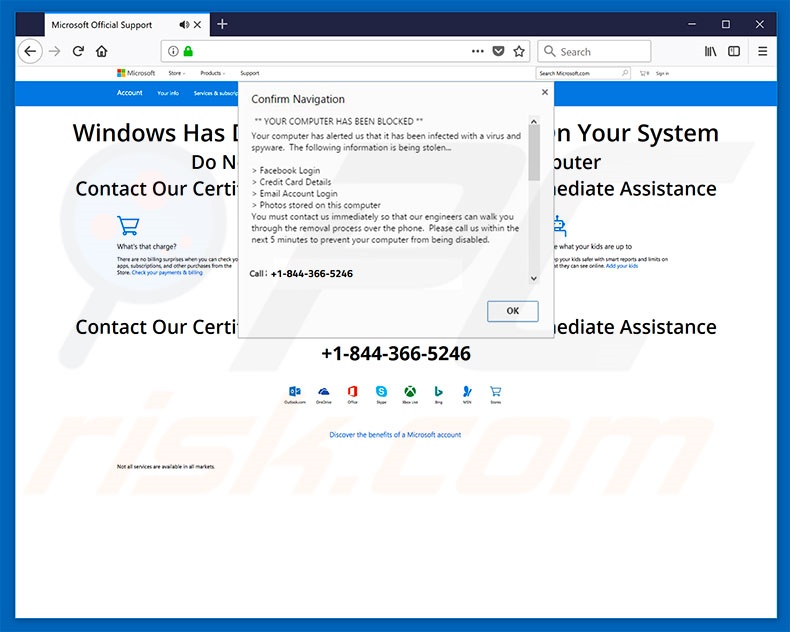
Eliminación automática instantánea de malware:
La eliminación manual de amenazas puede ser un proceso largo y complicado que requiere conocimientos informáticos avanzados. Combo Cleaner es una herramienta profesional para eliminar malware de forma automática, que está recomendado para eliminar malware. Descárguelo haciendo clic en el siguiente botón:
DESCARGAR Combo CleanerSi decide descargar este programa, quiere decir que usted está conforme con nuestra Política de privacidad y Condiciones de uso. Para usar el producto con todas las funciones, debe comprar una licencia para Combo Cleaner. 7 días de prueba gratuita limitada disponible. Combo Cleaner es propiedad y está operado por RCS LT, la empresa matriz de PCRisk.
Menú rápido:
- ¿Qué es FastSupport?
- PASO 1. Eliminar manualmente el software malicioso FastSupport.
- PASO 2. Comprobar que el equipo esté limpio.
¿Cómo eliminar el software malicioso de forma manual?
Eliminar software malicioso de forma manual es una tarea complicada; normalmente es mejor dejar que un programa antivirus o antiespía lo haga por nosotros de forma automática. Para eliminar este software malicioso, recomendamos que use Combo Cleaner Antivirus para Windows. Si desea eliminar el software malicioso de forma manual, el primer paso es identificar el nombre del software malicioso que esté intentando eliminar. He aquí un ejemplo de un programa sospechoso que se ejecuta en el equipo del usuario:

Si ha inspeccionado la lista de programas que se ejecuta en su equipo a través del Administrador de tareas, por ejemplo, y ha visto un programa que parece sospechoso, debería realizar lo siguiente:
 Descargue un programa llamado Autoruns. Este programa muestra las aplicaciones que se ejecutan automáticamente, carpetas de registro y del sistema de archivos.
Descargue un programa llamado Autoruns. Este programa muestra las aplicaciones que se ejecutan automáticamente, carpetas de registro y del sistema de archivos.

 Reinicie su equipo en modo seguro:
Reinicie su equipo en modo seguro:
Usuarios de Windows XP y Windows 7: Inicie su equipo en modo seguro. Haga clic en Inicio, Apagar, Reiniciar y aceptar. Mientras el equipo arranca, pulse la tecla F8 en su teclado varias veces hasta que vea el menú de Opciones avanzadas de Windows, luego seleccione modo seguro con funciones de red de la lista.

Este vídeo muestra cómo iniciar Windows 7 en "Modo seguro con funciones de red":
Usuarios de Windows 8: Inicie Windows 8 en modo seguro con funciones de red: Diríjase a la pantalla de inicio de Windows 8, escriba "avanzadas", en los resultados de búsqueda, seleccione "Cambiar opciones avanzadas de inicio". En la nueva ventana "Configuración de PC", vaya hasta la sección "Inicio avanzado". Haga clic en el botón "Reiniciar ahora". Su PC se reiniciará ahora con el "Menú de opciones de arranque avanzadas". Haga clic en el botón de "Solucionar problemas", luego haga clic en el botón de "Opciones avanzadas". En la pantalla de opciones avanzadas, haga clic en "Configuración de inicio". Haga clic en el botón "Reiniciar". Su PC se reiniciará mostrando primero la pantalla de Configuración de inicio. Pulse F5 para arrancar en Modo seguro con funciones de red.

Este vídeo muestra cómo iniciar Windows 8 en "Modo seguro con funciones de red":
Usuarios de Windows 10: Haga clic en el logo de Windows y seleccione el icono de Inicio/Apagado. En el nuevo menú, haga clic en "Reiniciar" mientras mantiene pulsada la tecla "mayúsculas" en su teclado. En la ventana "seleccione una opción", haga clic en "Solucionar problemas" y luego en "Opciones avanzadas". En el menú de opciones avanzadas, seleccione "Configuración de inicio" y haga clic en el botón "Reiniciar". En la siguiente pantalla, tendrá que pulsar la tecla F5 de su teclado. Luego se reiniciará el sistema operativo en modo seguro con funciones de red.

Este vídeo muestra cómo iniciar Windows 10 en "Modo seguro con funciones de red":
 Extraiga el archivo descargado y ejecute el archivo Autoruns.exe.
Extraiga el archivo descargado y ejecute el archivo Autoruns.exe.

 En la aplicación Autoruns, haga clic en Opciones (Options) arriba y desmarque Ocultar ubicaciones vacías ("Hide empty locations") y Ocultar entradas de Windows ("Hide Windows Entries"). Seguidamente, haga clic en el icono Actualizar (Refresh).
En la aplicación Autoruns, haga clic en Opciones (Options) arriba y desmarque Ocultar ubicaciones vacías ("Hide empty locations") y Ocultar entradas de Windows ("Hide Windows Entries"). Seguidamente, haga clic en el icono Actualizar (Refresh).

 Revise la lista que proporciona la aplicación Autoruns y encuentre el archivo malicioso que desea eliminar.
Revise la lista que proporciona la aplicación Autoruns y encuentre el archivo malicioso que desea eliminar.
Debería anotar la ruta completa y el nombre. Sepa que algunos programas maliciosos enmascaran sus nombres de proceso con nombres de procesos fiables de Windows. En este punto, es muy importante no eliminar archivos del sistema. Una vez que haya encontrado el programa sospechoso que desee eliminar, haga clic derecho sobre su nombre y seleccione Eliminar (Delete).

Tras eliminar el software malicioso a través de la aplicación Autoruns (así nos aseguramos de que el software malicioso deje de ejecutarse automáticamente en el sistema la próxima vez que se inicie), tendría que buscar por el nombre del software malicioso en su equipo. No olvide mostrar la lista de archivos y carpetas ocultas antes de continuar. Si encuentra el archivo del software malicioso, asegúrese de eliminarlo.

Reiniciar su equipo en modo normal Esta guía debería ayudarle a eliminar cualquier software malicioso de su equipo. Hay que destacar que se requieren conocimientos informáticos avanzados para eliminar amenazas de forma manual. Se recomienda confiar la eliminación de software malicioso a los programas antivirus o antimalware. Esta guía podría no ser efectiva si nos encontramos ante una infección avanzada de software malicioso. Como de costumbre, lo ideal es prevenir la infección en vez de probar a eliminar el software malicioso luego. Para mantener seguro su equipo, asegúrese de instalar las últimas actualizaciones del sistema operativo y usar software antivirus.
Para estar seguros de que su equipo está libre de infecciones de software malicioso, lo mejor es analizarlo con Combo Cleaner Antivirus para Windows.
Compartir:

Tomas Meskauskas
Investigador experto en seguridad, analista profesional de malware
Me apasiona todo lo relacionado con seguridad informática y tecnología. Me avala una experiencia de más de 10 años trabajando para varias empresas de reparación de problemas técnicos y seguridad on-line. Como editor y autor de PCrisk, llevo trabajando desde 2010. Sígueme en Twitter y LinkedIn para no perderte nada sobre las últimas amenazas de seguridad en internet.
El portal de seguridad PCrisk es ofrecido por la empresa RCS LT.
Investigadores de seguridad han unido fuerzas para ayudar a educar a los usuarios de ordenadores sobre las últimas amenazas de seguridad en línea. Más información sobre la empresa RCS LT.
Nuestras guías de desinfección de software malicioso son gratuitas. No obstante, si desea colaborar, puede realizar una donación.
DonarEl portal de seguridad PCrisk es ofrecido por la empresa RCS LT.
Investigadores de seguridad han unido fuerzas para ayudar a educar a los usuarios de ordenadores sobre las últimas amenazas de seguridad en línea. Más información sobre la empresa RCS LT.
Nuestras guías de desinfección de software malicioso son gratuitas. No obstante, si desea colaborar, puede realizar una donación.
Donar
▼ Mostrar discusión